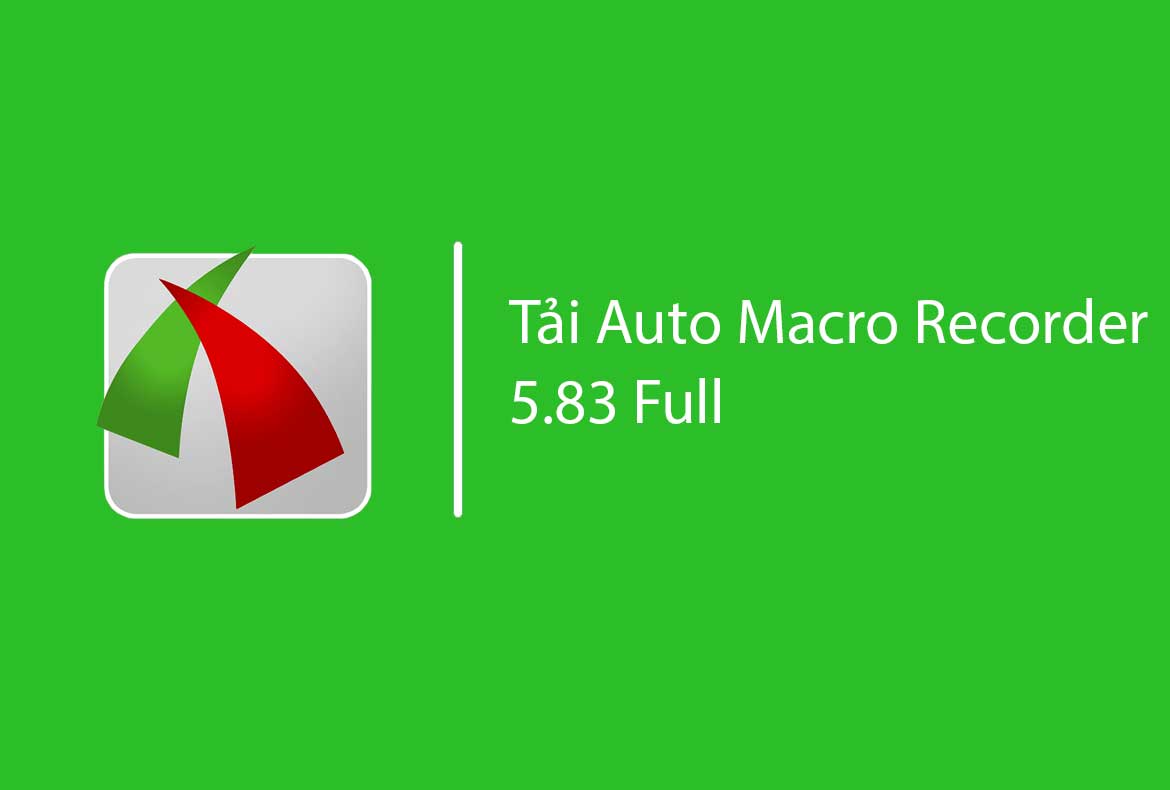Sẽ có những lúc bạn muốn gỡ cài đặt một chương trình nào đó trên máy tính nhưng nếu chỉ dùng mỗi tính năng Uninstall của Windows thì không thể gỡ triệt để. Vậy thì Geek Uninstaller là một giải pháp lý tưởng.
Hãy theo dõi bài viết dưới đây từ blog công nghệ Pixwares để biết được những ưu điểm của phần mềm Geek Uninstaller và cách cài đặt nhé.

Giới thiệu về phần mềm Geek Uninstaller
Geek Uninstaller là phần mềm gỡ bỏ sạch sẽ các chương trình trên máy tính. Đặc điểm nổi bật của Geek Uninstaller đó là nó sẽ quét toàn bộ hệ thống, registry sau khi xoá các tập tin trong thư mục cài đặt, để tìm các thành phần còn sót lại và xoá bỏ chúng.
Geek Uninstaller có dung lượng rất nhẹ và các bước cài đặt cũng cực kỳ đơn giản. Giao diện thân thiện, có cả ngôn ngữ tiếng Việt, nên kể cả những người không rành về công nghệ cũng dễ dàng sử dụng. Và đặc biệt là nó hoàn toàn miễn phí.

Những tính năng chính của Geek Uninstaller
- Uninstaller: gỡ bỏ hoàn toàn các chương trình ra khỏi máy tính.
- Force Removal: không chỉ gỡ bỏ các chương trình ứng dụng, mà còn giúp rà soát hệ thống những tập tin còn sót lại, các file rác, các thư mục đăng ký trong registry.
- Remove Entry: cho phép gỡ bỏ chương trình từ mục Uninstaller.
- Registry Entry: chạy câu lệnh RegEdit để hiển thị dữ liệu registry trong ứng dụng đó.
- Installation Folder: hiển thị thư mục ứng dụng trong Windows Explorer.
- Google for: tìm kiếm thông tin của chương trình trên hệ thống của Google. Đồng thời có thể xuất ra danh sách các chương trình đã cài đặt trong máy tính của bạn bằng file HTML.
- Có phiên bản Portable: EXE đơn và nhỏ, cho phép người dùng copy vào USB flash hoặc thiết bị khác để chạy trên bất kỳ máy tính nào cần gỡ cài đặt phần mềm.
- Giao diện trực quan, dễ sử dụng. Được hỗ trợ hơn 40 ngôn ngữ.
Link download phần mềm gỡ bỏ cài đặt Geek Uninstaller
Download Geek Unistaller – Google Driver
Hướng dẫn cài đặt và sử dụng phần mềm Geek Uninstaller
Bước 1:
Tải phần mềm gỡ bỏ cài đặt Geek Uninstaller theo link trên. Sau đó, mở ứng dụng bằng cách click vào file tập tin geek.exe. Nếu muốn trải nghiệm thử bản Pro, bạn có thể tải bản Pro về để dùng thử.

Bước 2:
Tại giao diện chính của ứng dụng, bạn sẽ nhìn thấy tất cả phần mềm đang được cài đặt trên máy tính của bạn. Tiếp theo, để xem toàn bộ ứng dụng UWP trên Windows 10 thì bạn hãy click vào View và chọn Windows Store Apps.

Sau đó, màn hình sẽ hiển thị danh sách các ứng dụng đã cài đặt trên Windows 10 như hình dưới.
Bước 3:
Tiếp theo, nếu bạn muốn gỡ cài đặt một phần mềm nào đó trên máy tính, hãy click chuột phải lên phần mềm đó và chọn Uninstall. Geek Unistaller sẽ quét toàn bộ các file của phần mềm đó và gỡ sạch chũng ra khỏi máy tính bạn.
Ví dụ mình gỡ Teamview ra khỏi máy tính của mình, mình bấm chuột phải chọn Uninstall như hình

Tiếp đến tích vào Remove Setting rồi chọn Unistall

Bước 4:
Ở phiên bản Pro, bạn sẽ có thể thực hiện gỡ nhiều phần mềm cùng lúc một cách nhanh chóng. Bằng cách đồng thời nhấn giữ phím Ctrl và chọn những ứng dụng muốn gỡ bỏ, rồi click Action và chọn Uninstall (hoặc bấm chuột phải và chọn Uninstall).
Bước 5:
Nếu muốn có nhiều tuỳ chọn hơn ngoài Uninstall, bạn hãy click chuột phải vào mỗi ứng dụng. Bạn sẽ thấy thêm một số tuỳ chọn khác như truy cập thư mục ứng dụng trong Registry Editor, thư mục cài đặt, trong Microsoft Store, Google for…
Kết luận
Trên đây là thông tin về những tính năng và link tải, cùng với cách sử dụng phần mềm Geek Uninstaller full. Từ bây giờ, bạn đã có thể dễ dàng gỡ bỏ hoàn toàn các phần mềm không mong muốn một cách nhanh chóng. Hy vọng bài viết này sẽ hữu ích với bạn!
[simple-author-box]Thông báo chính thức: Hiện có nhiều bạn chưa biết cách cài các phần mềm cho máy tính, có thể liên hệ cho Fanpage hỗ trợ và zalo chính thức.
Chúng mình chỉ support cho những bạn tải phần mềm/app từ website này. Các bạn nên cân nhắc không nên tìm những phần mềm không rõ nguồn gốc và không có support về sau! Xin cám ơn!
- Tải Wandriver Win 10 & Win 7 Full (32bit/64bit) Google Drive
- Cách Tạo Hiệu ứng Khung ảnh Trong Photoshop Cực Dễ Dàng
- Xóa triệt để trang website Hi.ru khỏi các trình duyệt Chrome / Cốc Cốc / Firefox
- Top 10 Preset Lightroom free cho Mobile và PC đẹp nhất
- Hướng Dẫn Kết Nối Wifi Cho Máy Tính Bàn Cực Dễ Và Tiện Lợi